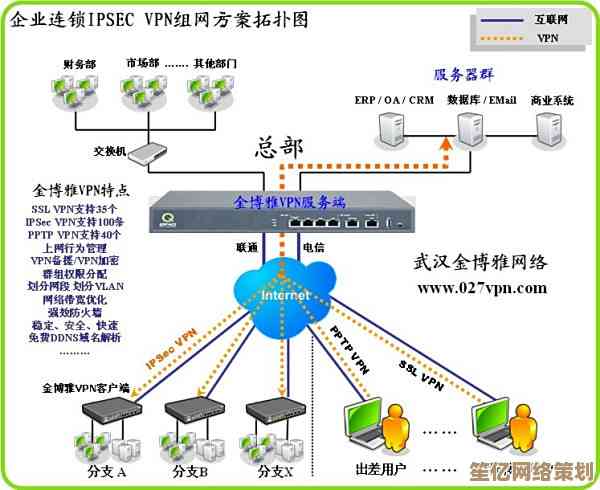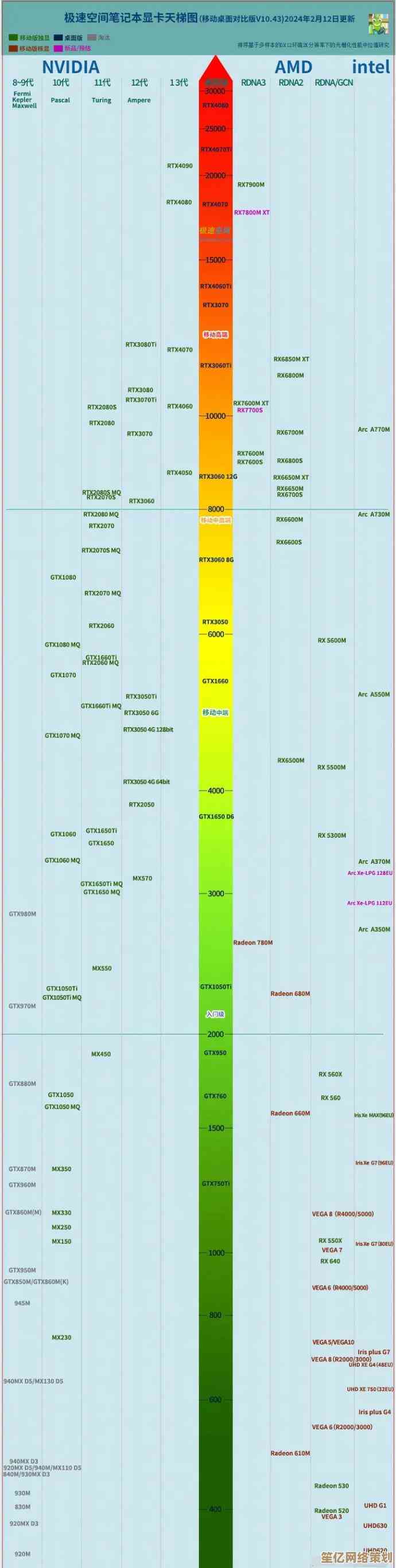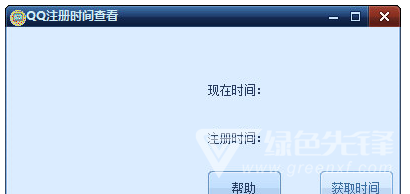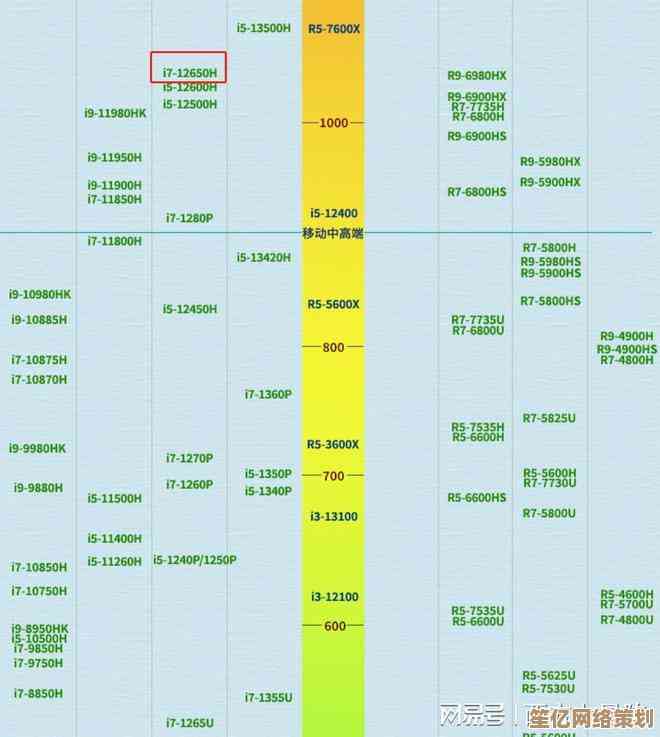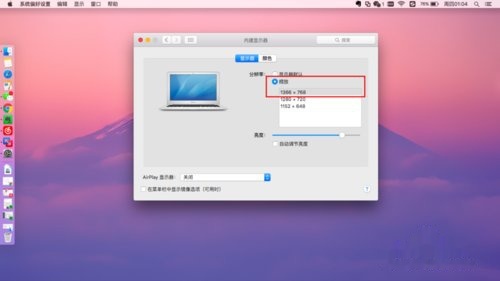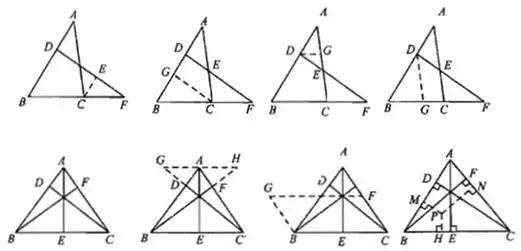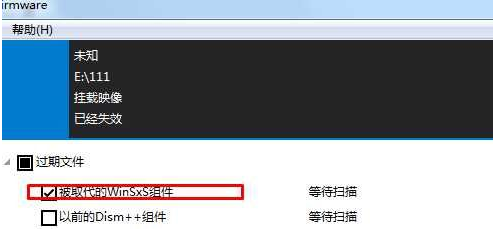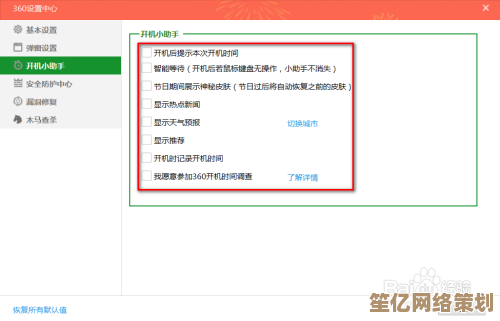个性化你的iPhone铃声:五种高效下载方式与操作详解
- 游戏动态
- 2025-10-18 09:23:03
- 2
哎,说到iPhone铃声,这事儿可真有意思,我用了这么多年iPhone,直到上个月才把那个万年不变的“开场”给换掉,不是我不想换,是总觉得…有点麻烦,对吧?苹果把这个功能藏得那叫一个深,好像不太鼓励你瞎折腾似的,但你知道吗,当你真的给自己设置好一段特别的铃声,手机响起的那一瞬间,感觉这手机才真正成了“你的”东西,那种微小的掌控感,特别棒,今天我就把我研究、折腾出来的几种方法,唠嗑儿一样跟你分享一下,有的特简单,有的需要点耐心,你看看哪种适合你。
第一种,最正统但有点绕的路子:用GarageBand。
这大概是苹果官方最希望你用的方法了,你手机里要是有这个App(很多新手机都预装了),它就相当于一个免费的音频工作站,具体怎么做呢?你得先把你喜欢的音乐或者音频片段准备好,它可能在你手机的“文件”里,或者在某个音乐App里(比如QQ音乐现在支持把歌曲下载到本地文件了),打开GarageBand,新建一个项目,选个简单的乐器轨道,比如钢琴就行,关键一步来了:点左上角那个像节拍器的图标,把“音轨”按钮关掉,再点右上角的循环图标(就是三个叠在一起的圈),进去后选择“文件”,找到你刚才存好的那个音频文件,长按它,把它拖拽到音轨上,这时候你就能看到声波图了,你可以拖动边框来裁剪你想要的那一段,最好是15秒以内,别太长了,弄好之后,点左上角的倒三角,选择“我的歌曲”,它就会保存了,在“我的歌曲”库里,长按你这个作品,选择“共享”,铃声”,再给它起个名字…最后一步就是“导出”,成功后系统会问你要不要直接设为标准铃声或者指定给某个人,这一套流程下来,怎么说呢,功能强大,免费,但步骤确实多了点,我第一次弄的时候差点没绕晕,感觉像在完成一个微型工程。
第二种,懒人福音:直接用音乐App的内置功能。
现在不少音乐App都学聪明了,知道大家有这需求,比如网易云音乐,你放一首歌,在播放页面点右上角的三个点,往下滑,经常能看到“设为铃声”或者“剪辑铃声”的选项,点进去,它直接给你一个剪辑界面,拖动选择高潮部分或者你最喜欢的30秒,它通常会提示你,需要下载一个叫“库乐队”的App来完成设置,对,绕了一圈,又回到GarageBand了,但好处是,前面的裁剪步骤App帮你做了,你只需要在GarageBand里完成最后那一下导出,这算是…官方方法和第三方App的一种妥协合作吧,比纯手动用GarageBand剪裁要省事一丢丢。
第三种,电脑辅助,感觉更踏实:用iTunes或者访达(如果你用Mac)。
如果你还习惯用电脑管理手机,这个方法其实挺直白的,用数据线把手机连上电脑,打开iTunes(Windows或老系统)或者访达(新Mac),在设备页面里,找到“铃声”这个选项,你还是需要先把你想用的音乐文件在电脑上裁剪好,转换成.m4r格式(这个格式有点特别,是苹果铃声专用),网上有很多免费的音频转换软件可以做到,直接把.m4r文件拖进iTunes或访达的铃声列表里,再同步一下手机,搞定,这个方法的好处是,在电脑大屏幕上操作剪辑和文件管理,对我这种觉得手机屏幕太小、操作憋屈的人来说,更顺手,更有一种“我在认真打理我的设备”的仪式感。
第四种,探索灰色地带:用一些第三方工具App。
App Store里搜“铃声”,会出来一大堆应用,它们的工作原理通常是:你可以在App里搜索或导入音乐,它帮你在线裁剪,然后指导你通过一些描述文件或者同样借助GarageBand来安装,这类App的优点是…选择多,有时候能发现一些好玩的素材,但缺点也很明显:免费版通常带广告,而且质量参差不齐,有些操作指引可能已经过时了,用起来得碰运气,我试过几个,成功过也失败过,感觉像是在开盲盒。
第五种,最随性也最个人:自己录。
这个就完全看心情了,比如你和你家猫对话的可爱瞬间,一段下雨的白噪音,或者你自己弹的一小段吉他,用手机自带的“语音备忘录”录下来,然后通过“文件”App分享到GarageBand,再用第一种方法处理,这种铃声绝对是独一无二的,每次响起可能都会让你会心一笑,就是音质嘛…别要求太高,要的就是那种生活气息。
好了,差不多就这些,其实你会发现,核心工具怎么也绕不开GarageBand,苹果就是这么设计的,折腾铃声这事儿,说大不大,但确实能给日常使用增添一点小小的、确定的乐趣,你不妨也试试看,从一段你最近循环播放的歌开始?说不定,下次电话响的时候,你的心情都会变得不一样。

本文由桂紫雪于2025-10-18发表在笙亿网络策划,如有疑问,请联系我们。
本文链接:http://www.haoid.cn/yxdt/30989.html